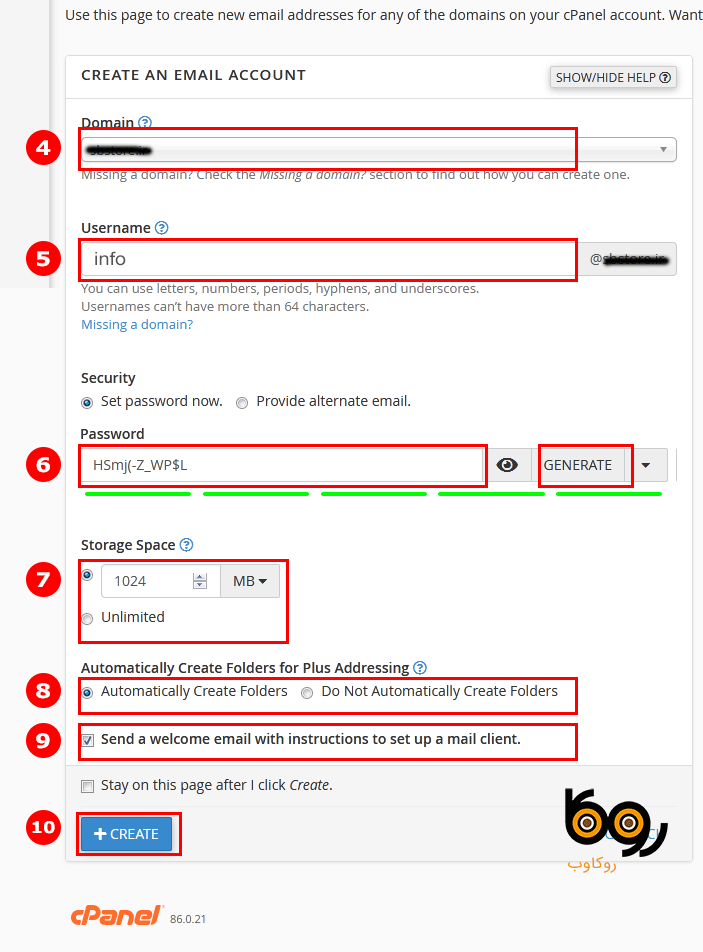آموزش ساخت ایمیل در cPanel
ابتدا وارد بخش سی پنل شوید.
- در سایدبار سمت راست، گزینه ی Email Accounts را بررسی کنید. این گزینه تعداد ایمیل های مجاز را نمایش میدهد.در صورتی که علامت ∞ را در سمت راست مشاهده کردید به معنی عدم محدودیت برای داشتن ایمیل می باشد.
- برای ساختن ایمیل روی گزینه Email Accounts کلیک کنید.
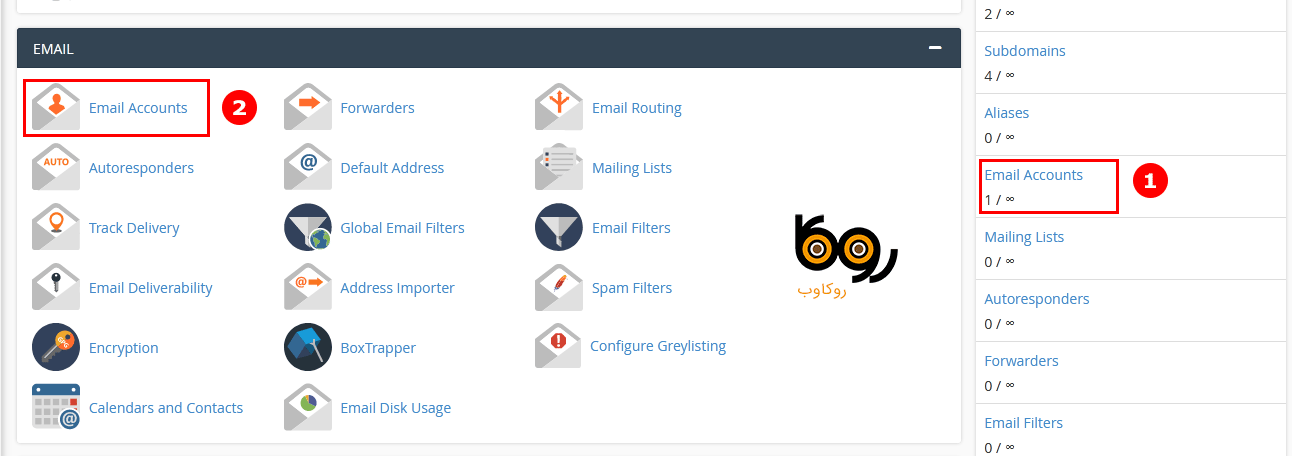
- در صورتی که از قبل ایمیلی ساخته شده باشد در این صفحه قابل مشاهده است. برای ساختن ایمیل جدید روی CREATE کلیک کنید.
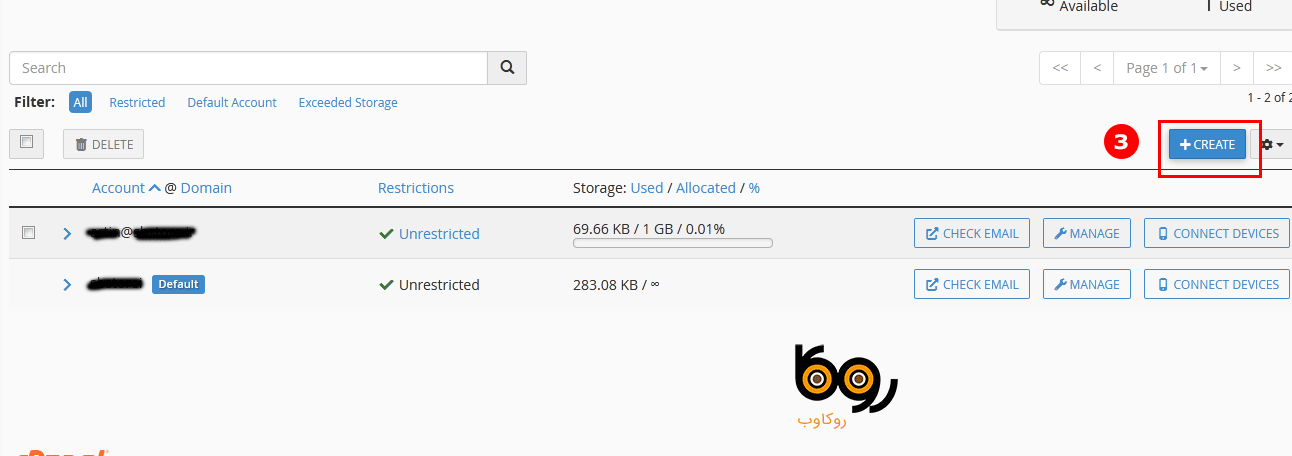
- در صورتی که در هاست خود چند دامنه تنظیم شده باشد، لیست آنها را در این بخش میبینید. حالا دامنهای که باید برای آن ایمیل بسازید را انتخاب کنید (معمولا بصورت پیش فرض روی دامنه مورد نظر قرار دارد)
- نامی برای ایمیل خود در نظر بگیرید (مثلا info )
- حالا باید رمز عبوری برای ایمیل خود در نظر بگیرید. بهتر است از گزینه GENERATE استفاده کنید تا پسورد شما قوی باشد.
- این گزینه مربوط به حجم یا میزان فضای دیسک هاست است که میخواهید در اختیار این حساب ایمیل قرار بدهید، بهتر است که حجم منطقی برای هر اکانت ایمیل درنظر بگیرید. هاست 1024 مگابایت فضا به صورت پیشفرض در نظر گرفته و اگه unlimited رو انتخاب کنید این اکانت ایمیل قادر است به صورت نامحدود از فضای هاست استفاده کند. بستگی به نیاز و مقدار مصرف حجم در آینده میتوانید این بخش را تغییر داده یا بهصورت پیشفرض رها کنید.
- هنگامی که این آدرس ایمیل پیامی را دریافت میکند که از آدرس به علاوه استفاده میکند ، به طور خودکار یک پوشه ایجاد کنید.به عنوان مثال، سیستم می تواند پیامی به آدرس «user+plusaddress@example.com» در پوشه جدیدی بنام «plusaddress» قرار دهد. بصورت پیش فرض روی بخش «Automatically Create Folders» قرار دارد. بهتر است آن را تغییر ندهید.
- برای ارسال ایمیل تستی می باشد (بهتر است تیک فعال باشد)
- در نهایت روی گزینه CREATE کلیک کنید تا ایمیل ساخته شود.